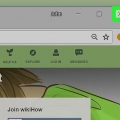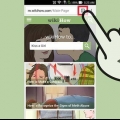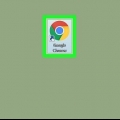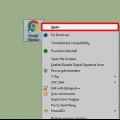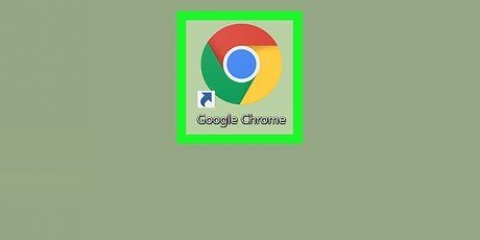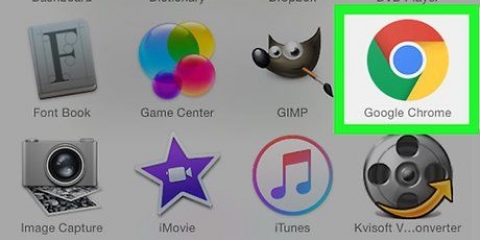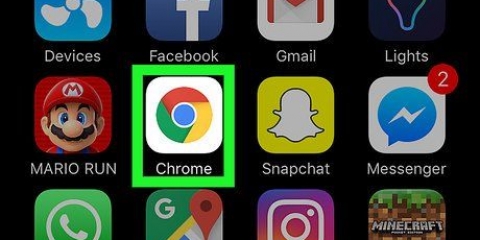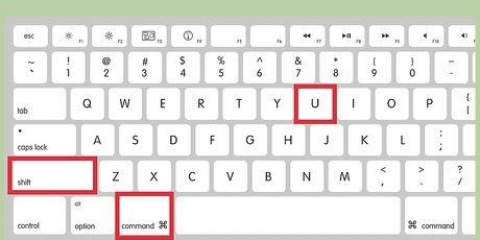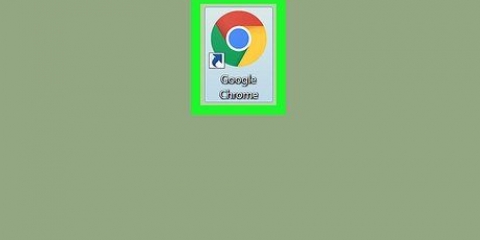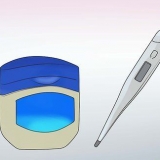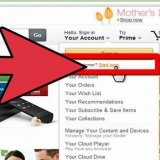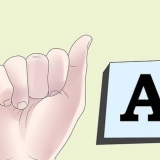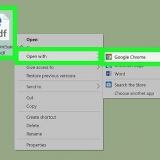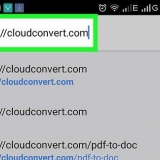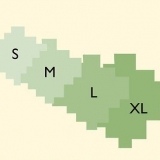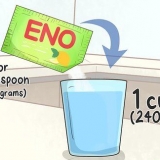Wenn ein Update verfügbar ist, ist dieses Symbol grün, gelb oder rot gefärbt. In älteren Chrome-Versionen sieht das Symbol so aus: ☰.











Google chrome aktualisieren
In diesem Artikel lesen Sie, wie Sie den Google Chrome-Webbrowser auf Ihrem PC, Smartphone oder Tablet aktualisieren können. Die Updates von Google Chrome werden grundsätzlich automatisch installiert, Sie können den Browser aber auch selbst manuell über den App Store auf Ihrem Smartphone oder Tablet oder auf Ihrem Computer auf der Website „Über Google Chrome“ aktualisieren.
Schritte
Methode 1 von 3: Auf Ihrem Computer (auf einem Windows-PC oder einem Mac)

1. Öffnen Sie Google Chrome. Klicken Sie auf den grünen, roten, gelben und blauen Kreis.

2. klicke auf⋮. Diese Schaltfläche befindet sich oben rechts im Chrome-Fenster. Es erscheint dann ein Dropdown-Menü.

3. WählenHilfe. Dies ist eine der letzten Optionen im Dropdown-Menü. wenn du Hilfe wählen Sie ein neues Fenster öffnet sich.
Wenn Sie die Option ganz oben im Menü sehen, Google Chrome aktualisieren siehe, klick darauf.

4. klicke aufÜber Google Chrome. Diese Option befindet sich oben im Dropdown-Fenster.

5. Warten Sie, bis Google Chrome geladen ist. Das Update sollte nicht länger als ein paar Minuten dauern.
Wenn Sie hier die Meldung "Google Chrome ist aktuell" sehen, müssen Sie Ihren Browser derzeit nicht aktualisieren.

6. Starten Sie Google Chrome neu. Sie können dies tun, indem Sie auf die Schaltfläche klicken Neustart, die nach dem Update-Vorgang angezeigt wird, aber Sie können Chrome auch einfach schließen und erneut öffnen. Ihr Browser sollte jetzt auf dem neuesten Stand sein.
Sie können den Status Ihres Chrome-Browsers überprüfen, indem Sie auf die Seite "Über Google Chrome" gehen und die Meldung "Google Chrome ist auf dem neuesten Stand" auf der linken Seite der Seite sehen.
Methode 2 von 3: Auf einem iPhone

1. Öffnen Sie den Appstore auf Ihrem iPhone. Es ist ein hellblaues Symbol mit einem weißen Buchstaben `A` darauf, das aus Schreibgeräten besteht. Normalerweise finden Sie den Appstore auf dem Startbildschirm.

2. Tippen Sie aufAktualisierung
. Diese Schaltfläche befindet sich in der unteren rechten Ecke des Bildschirms.
3. Tippen Sie aufAKTUALISIEREN neben dem Chrome-Symbol. Im Abschnitt "Auszuführende Updates" oben auf der Seite sollten Sie das Chrome-Symbol sehen; die Taste AKTUALISIEREN ist rechts davon.
Wenn Chrome nicht in der Liste "Zu erledigende Updates" aufgeführt ist, ist Ihr Chrome-Browser auf dem neuesten Stand.

4. Geben Sie Ihr Apple-ID-Passwort ein, wenn Sie dazu aufgefordert werden. Anschließend kann der Google Chrome-Update-Prozess beginnen.
Wenn Sie nicht aufgefordert werden, Ihr Apple-ID-Passwort einzugeben, beginnt Google Chrome automatisch mit der Aktualisierung.
Methode 3 von 3: Auf einem Smartphone mit Android

1. Öffnen Sie den Google Play Store. Tippen Sie dazu auf das weiße Symbol mit dem farbigen Dreieck darauf.

2. Tippen Sie auf☰. Sie finden diese Schaltfläche in der oberen linken Ecke des Bildschirms.

3. Tippen Sie aufMeine Applikationen & Spiele. Dies ist eine der Optionen im Dropdown-Menü auf der linken Seite des Bildschirms.

4. Tippen Sie auf das Chrome-Symbol. Es ist dieser kleine Ball in den Farben Grün, Gelb, Blau und Rot. Es sollte zwischen den `Updates` aufgeführt werden; Wenn Sie darauf tippen, wird Chrome angewiesen, den Aktualisierungsvorgang zu starten.
Wenn Chrome nicht unter den "Updates" im Menü angezeigt wird Meine Applikationen & Spiele, ist Chrom schon aktuell.
Оцените, пожалуйста статью